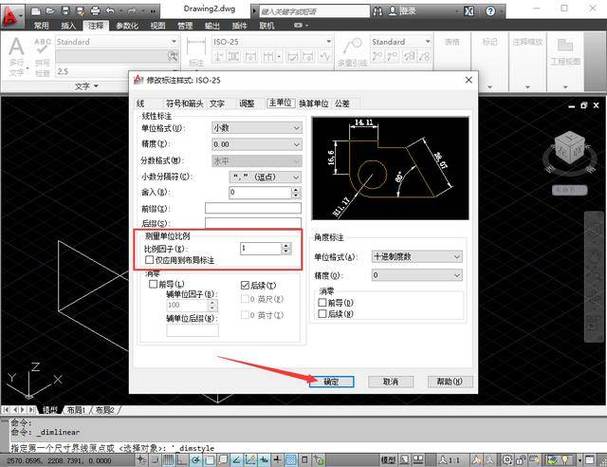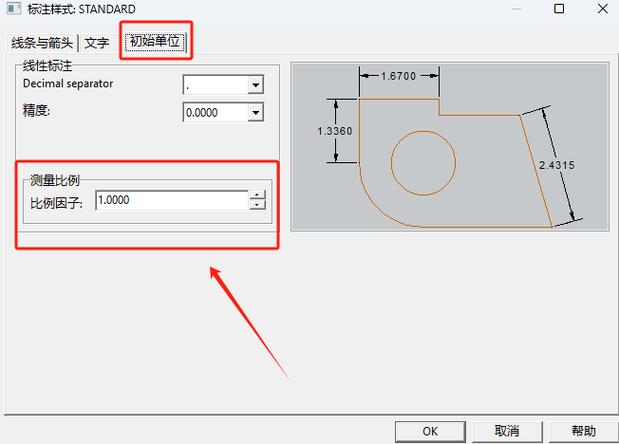本文概述:在使用CAD绘图时,线型比例设置是影响图纸视觉效果的重要因素之一。掌握如何调整线型比例可以帮助用户呈现出更准确和专业的图纸效果。
在使用AutoCAD等计算机辅助设计软件进行制图过程中,线型比例的设置直接影响到线型显示的效果,从而影响整个图纸的美观度和可读性。正确地调整线型比例能够保证不同线型之间的清晰区分,使图纸信息准确无误地传递给查看者。下面,我们将详细探讨如何设置CAD线型比例。首先,我们要理解
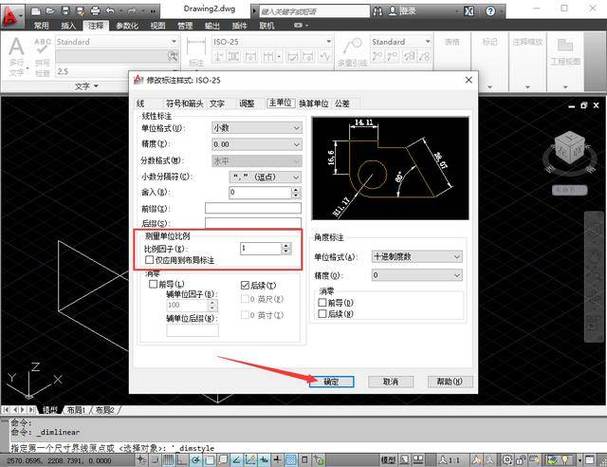
线型比例
的基本概念。在CAD中,各种线型都有其特定的样式,例如实线、虚线、点划线等等。这些线型的显示样式,是由组成线型的点和线段的间隔决定的。线型比例就是调节这些间隔以求得适合的显示效果的参数。通常情况下,线型比例越大,线段之间的间隔就越大;反之则越小。为了调整CAD中的线型比例,以下步骤可供参考:1. 打开您的CAD文件,然后在命令行输入“LTSCALE”,并按下回车键。这将打开线型比例设置选项。您可能会看到当前设置的比例,此值会根据图纸的需求进行调整。2. 输入一个新的比例数值,并按回车确认。合理的设置数值依赖于具体的图纸及其缩放比例。例如,在绘制细致的建筑图纸时可能需要较小的比例,而在大型机械图纸或总图中可能需要较大的比例。3. 一旦你输入了新的比例,所有已选择的线型将立即按照新的比例进行显示。如果图纸内存在多个比例需求,你可以通过选择性设置各个对象来满足要求。在某些案例中,您可能希望为单个对象设置不同的线型比例。为此,可以选择该对象,然后右键点击并选择“
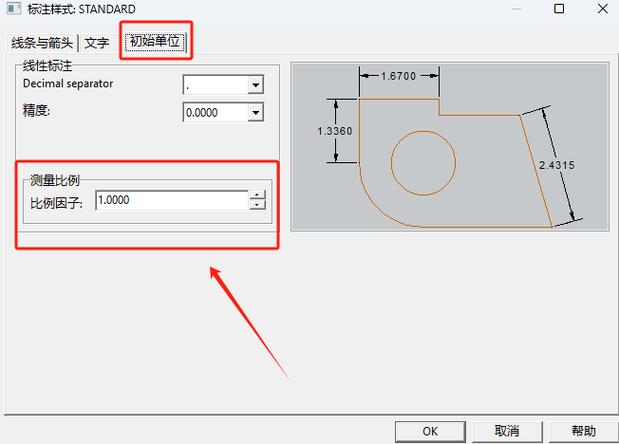
属性
”,在弹出的属性窗口中找到“线型比例”一项。在这项中您可以手动设置其比例,这样可以实现不同部分的差异化显示。此外,还有一种方法可以全面控制某个特定类型的
线型显示效果
,即通过对“物体线型比例”(CELTSCALE)的设置来实现。这个命令同样需要在命令行输入,类似于LTSCALE的操作过程。值得注意的是,CELTSCALE和LTSCALE结合使用时能更好地控制线型在不同视图里的显示效果。有时候,经过调整后发现线型仍然未如预期显现,此刻可尝试重生成(zoom extents)命令。这一操作会强制重新加载图面上所有元素的显示,常能解决线型问题。在实际工作中,理解线型比例不仅限于技术操作,更涉及到如何与团队协作及沟通图纸信息。如果您的合作伙伴或客户使用不同版本的CAD软件,确保在沟通中明确线型设置以避免误解非常重要。当分享CAD图纸时,建议提供相关线型比例信息,以确保接收方能够正确阅读图纸。线型比例虽是一个简单的设定,但其影响足以改变整张图纸的表现力。因此,熟练掌握此功能,对每位设计师而言都是必不可少的技能。通过以上步骤,不仅可以有效设置线型比例,还能在图纸交付前及时进行校准,使作品达到最优表现效果。
BIM技术是未来的趋势,学习、了解掌握更多BIM前言技术是大势所趋,欢迎更多BIMer加入BIM中文网大家庭(http://www.wanbim.com),一起共同探讨学习BIM技术,了解BIM应用!